Excel怎样快速把单元格内多行内容转成多列
1、首先打开Microsoft Office Excel 2007,新建文档并保存文件名《Excel怎样快速把单元格多行内容转成多列.xlsm》,如下图。

2、然后按下快捷键ALT+F11打开VBA(宏)编辑界面,然后点菜单栏【插入】下拉中列表中点【模块(M)】如图。
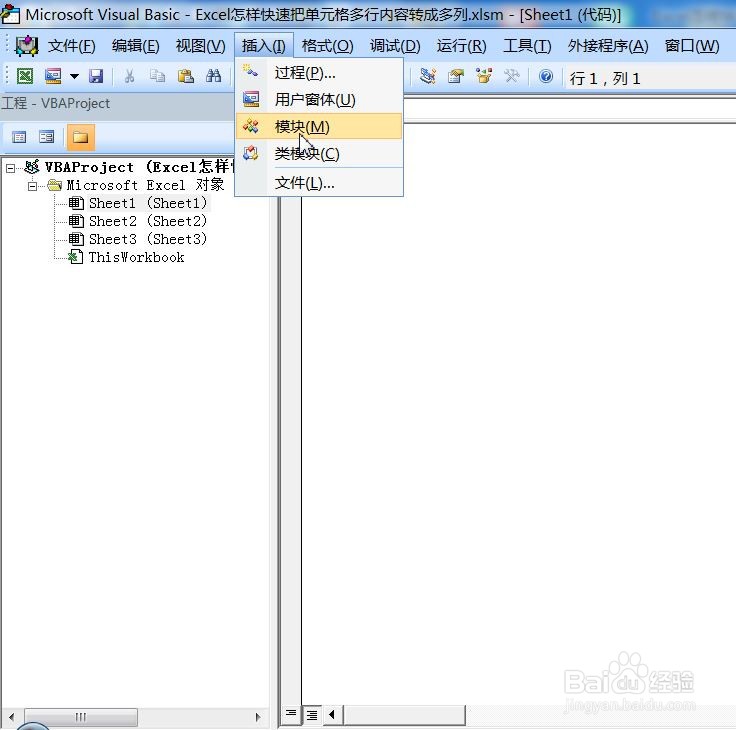
3、然后插入了一个模块1,在代码框中复制如下代码:
Option Base 1
Sub 选单元格多行内容生成多列()
'2020-6-16 21:10:57
Dim mb, m As String, i As Long, j As Long
Dim cmt As Range, mm()
For Each cmt In Selection
m = cmt.Text
If m <> "" Then
If InStr(1, m, Chr(10), 1) > 0 Then
mb = Split(m, Chr(10))
j = 0
ReDim mm(UBound(mb) + 1)
For i = 0 To UBound(mb)
j = j + 1
mm(j) = mb(i)
Next i
cmt.Offset(0, 1).Resize(1, j) = mm
End If
End If
Next cmt
End Sub

4、以上操作动态过程如下:
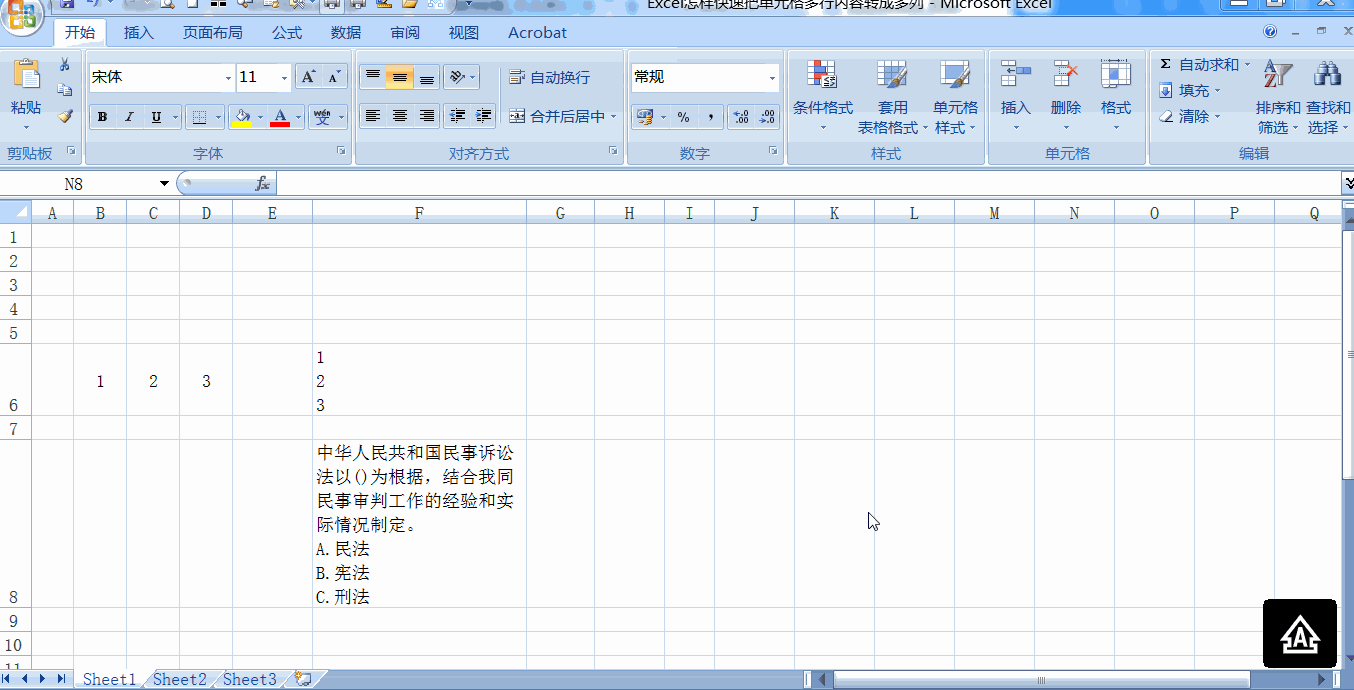
5、回到工作表窗口,首先选原数据表,然后运行【选单元格多行内容生成多列】宏(菜单栏中点【视图】中下列表中【宏】列表【查看宏(V)】打开宏对方框,选该宏名,执行),生成结果如下图。
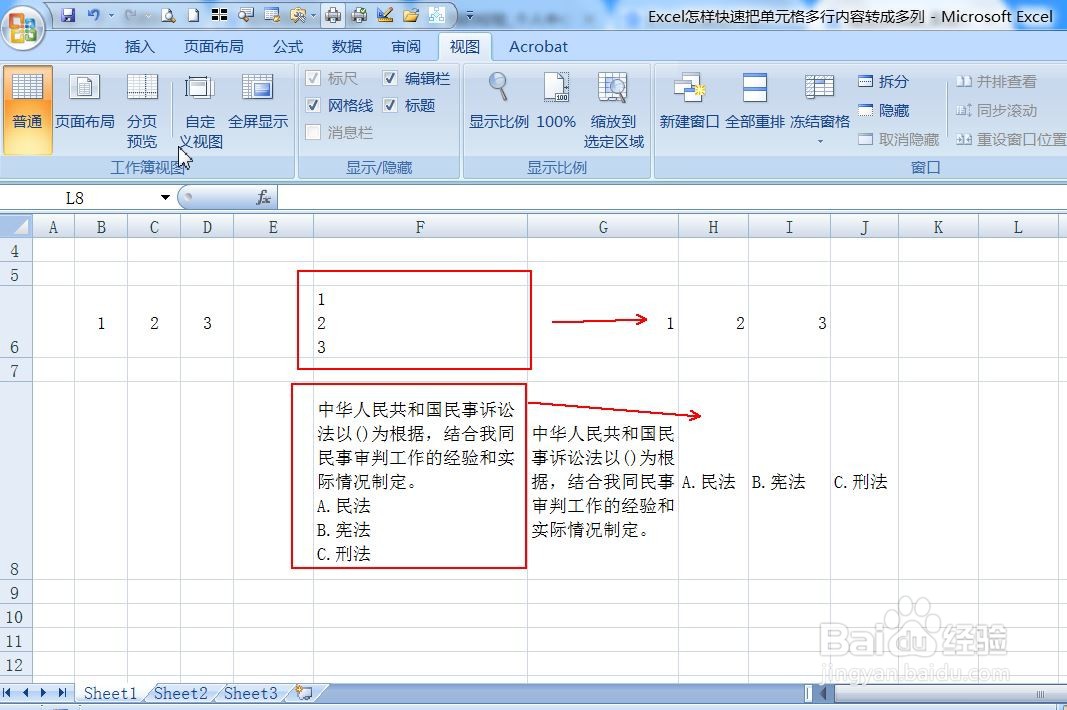
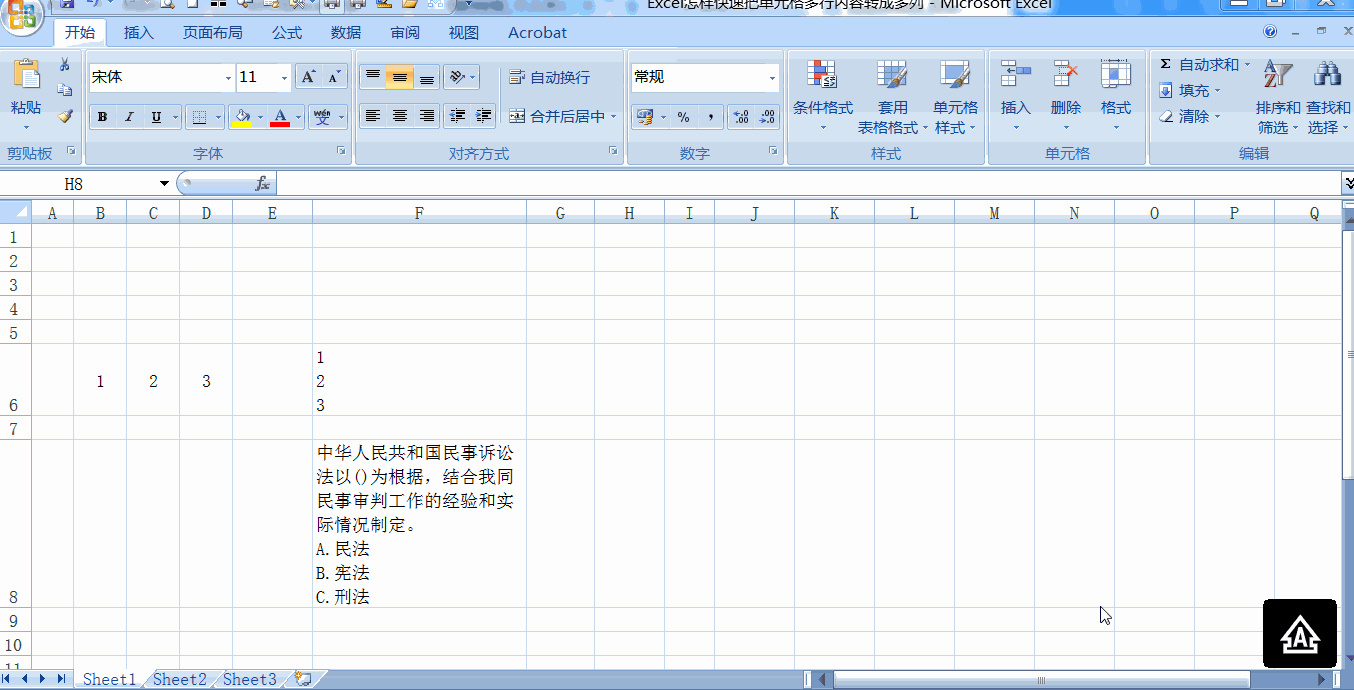
6、如果觉得这篇经验帮到了您,请点击下方的 “投票点赞" 或者“收藏”支持我!还有疑问的话可以点击下方的 “我有疑问”,谢谢啦!